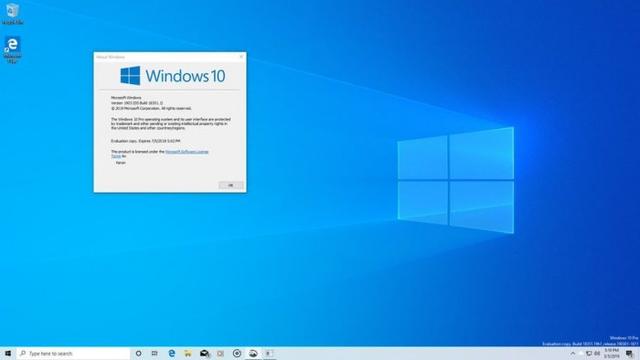auto cad标注如何设置(AutoCAD专业级设计应用培训教程)
第五章、工程图纸标注
一、标注样式管理器的设置
标注前,首先要对标注样式管理器进行设置。”输入D命令—空格“ 可以直接进入。(左图)
在“样式”中选择一种,或者默认样式,或者新建一个样式,点“修改”进入设置内容(右图)。设置红色框内的内容,完成后返回,点击 “置为当前” 关闭即可。

1、直线与箭头。红色框内的设置。
标注线:标注颜色尽量优先选择绿色,其次是黄色。(行业内大多用绿色)
箭头和引线箭头:选择30度,尽量不用实心箭头。(不美观,打印费油墨)
箭头大小与圆心标记大小:一般2.5 或者1.5 根据图纸实际状况定。

2、文字。红色框内的设置。
文字颜色:颜色尽量优先选择绿色,其次是黄色。(行业内大多用绿色)
文字高度:选择3或者5 根据图纸显示的状况来定
文字位置:垂直选择上方,水平选择置中。
文字对齐:选择与尺寸线对齐。

3、调整。红色框内的设置。
标注特征比例:比例选择 1 ,其他的参照下图,默认设置。

4、主单位。红色框内的设置。
单位形式:小数,精度:选择两位小数
比例因子:比例选择 1
消零:打钩两个 后续
角度标注:单位选择十进制,单位选择两位小数。

5、换算单位。红色框内的设置。
显示换算单位:不用打钩,用默认方式,换算单位一般不用设置。

6、公差。红色框内的设置。
公差格式:选择 无,在有需要标注公差的尺寸才单独标注公差上去
垂直位置:选择 中。

二、标注常用命令与应用
1、绘图常用命令如右图。要熟练掌握运用
(1)公司、企业、工厂都要求出图时间尽量快,越快越好。简单的图要求10分钟完成发出,复杂些的要求半天,最多一天,而且发出的图纸不允许出现问题,别人按图作业,做出来的产品是你预想的效果。
(2)对于复杂的图,CAD是无法直接画出来的。(如下左图),一般是在3D软件画好,再转成CAD进行编辑、标注和出图的。只有简单的图才在CAD里绘制,如下中、右图。所以,CAD的应用主要是对图纸进行编辑、修改、标注和出图。

2、尺寸的元素;
一个完整的尺寸一般由:尺寸线、延伸线(也叫尺寸界线)、尺寸文字和尺
寸箭头四部分组成,如下图所示



3、标注基准;
图纸标注前,线确定标注基准,做到基准统一。基准线使用红色中心线表示
在中心线上,双击鼠标左边,出现左图框,可以设置中心线的参数,颜色、线形,
比例 。设置这三个就够了。如下箭头处的中心基准线。

4、辅助视图;
CAD图,除了常用的六面图、轴测图外,为了表达更加清晰,需要做些局部放大视图,剖面图。见下图所示。

5、爆炸图;
组合的零件或者成品一般需要输出产品装配图(爆炸图),如下图所示。

6、基础标注;
基础标注包括:直线标注、斜线标注、直径标注、半径标注、角度标注、中心标记标注、引线标注、DOR。如下图所示。
标注的方式有两种:常规标注法、坐标标注法:
下图是左边是产品图的常规标注法,右图上是坐标标注(模具图标注法)。

7、辅助标注:
DCE:圆心标记标注。
从3D图转成2D图时,一般没有圆心标记,如果想在CAD中显示圆心位置,可以对圆进行标注圆心。 (D命令,进入标注样式,必须设置显示圆心标记才能显示,这个命令才起作用)如果不设置圆心标记为“标记” ,在CAD输入DCE命令是无效的。

8、文字、引线标注:
文字:T、DT命令。前面已经介绍过
引线标注:LE命令.
引线标注与文字标注通常一起使用,对零件图进行指示和注释。如下所示。

9、图纸的其他标注:
重点管控尺寸,变形量,变形方向、五金件的毛边方向与技术要求;如下图所示

三、标注特性的设置与应用
1、尺寸增加公差
(1)直接增加公差:选择需要需要增加公差的尺寸,鼠标双击,出现尺寸属性框,在尺寸属性中增加尺寸的公差。如下左图。
不同的尺寸,要求的公差是不一样的,如下右图 通过标注属性框设置的公差,可以使用格式刷(MA命令),设置与其一样的公差,

(2)ED命令直接输入公差:ED命令——选择需要输入公差的尺寸。(输入的字符格式要统一),如下图所示

2、标注尺寸修改
ED:编辑标注尺寸,可以对尺寸、公差、角度、文字等进行编辑。选择需要编辑修改的对象,直接修改就可以了。编辑修改后的尺寸,不是1:1的图。不建议采用此方法。如下,图纸标注显示300,而实际测量是71.86,而图框比例是1:1,会误导别人,如果图纸大小允许的情况下,尽量使用1:1,对于线材长度类的尺寸,中间可以使用断开符号标注。

3、标注特性编辑修改
标注特性的修改包括修改尺寸线的颜色、箭头类型、文字大小、箭头大小、尺寸小数点位数,公差位置、文字位置等。如右图所示。
主要是通过标注管理器设置。D命令 或者ED命令,或者鼠标双击尺寸进行修改编辑

4、文字特性修改
文字特性修改包括:字体类型、颜色、大小、斜度和文字内容编辑修改。
T命令写的字体: ED或者直接鼠标双击文字,进入编辑。修改内容和更改字体类型,大小,颜色等。如下左图。
DT命令写的字体:双击可以修改内容。ST可以修改字体属性。如下右图

以上是第五章教程,都是在实际工作中,根据实际工作经验总结的经验,如有疑问的地方,可以在评论区交流。关注职业笔记,了解更多设计方面的知识。
,免责声明:本文仅代表文章作者的个人观点,与本站无关。其原创性、真实性以及文中陈述文字和内容未经本站证实,对本文以及其中全部或者部分内容文字的真实性、完整性和原创性本站不作任何保证或承诺,请读者仅作参考,并自行核实相关内容。文章投诉邮箱:anhduc.ph@yahoo.com